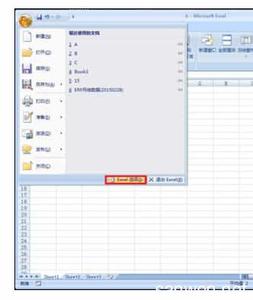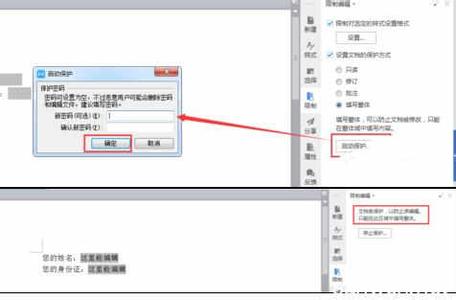大多数人遇到禁用宏问题,具体该怎么去操作删除宏呢?今天,小编就教你怎样删除禁用宏的操作方法。
Excel中禁用宏的操作步骤如下:
一方法2010:
1、如图。
2、打开破解密码工具,单击“恢复文件密码”,如图。
3、下面找到VBA工程密码,点击“复制”,关闭窗口,如图。
4、打开excel时快捷键按Alt+F11,到粘贴密码上(ctrl+v),如图。
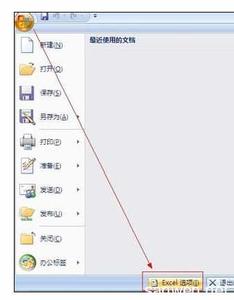
二方法2003
1、打开excel时,点击菜单栏“工具”——“宏”——“安全性”,如图。
2、在安全性的对话框中,单选“低”或“中”然后按钮“确定”,如图。
三方法2007
1、打开excel,左上角按钮图标,点击“Excel选项”,如图。
2、在excel选项的对话框中,单击“信任中心”然后按钮“信任中心设置”,如。
3、在对话框中点击“宏设置”然后单选“启用所有宏(不推荐:可能会运行有潜在危险的代码)”,按钮“确定”,如图。
注意事项:
Excel 有两种类型的宏:一种是用 Visual Basic for Applications (VBA) 编写的宏,另一种是用 Excel 4.0 宏语言(XLM 宏)编写的宏。只有用 VBA 编写的宏才能被禁用。删除VBA模式。
 爱华网
爱华网